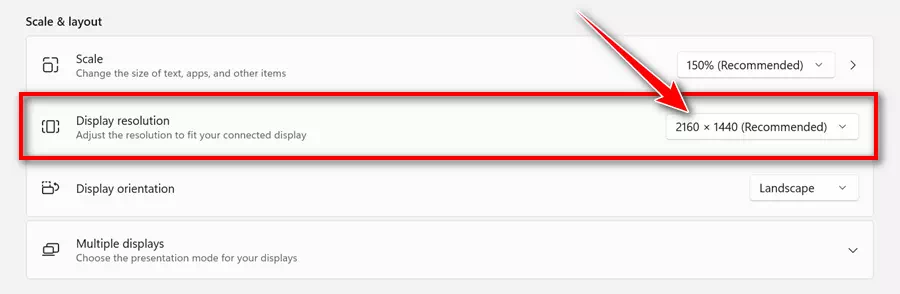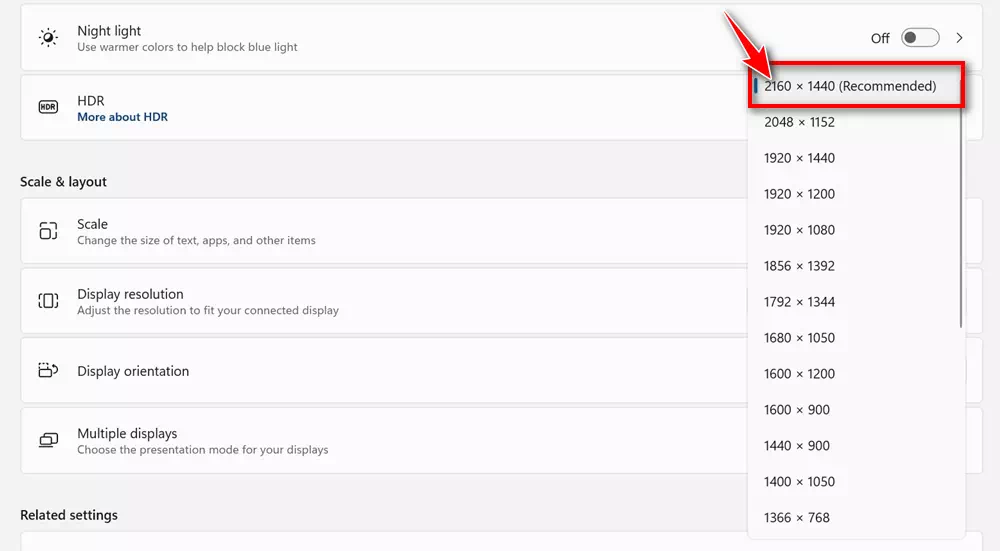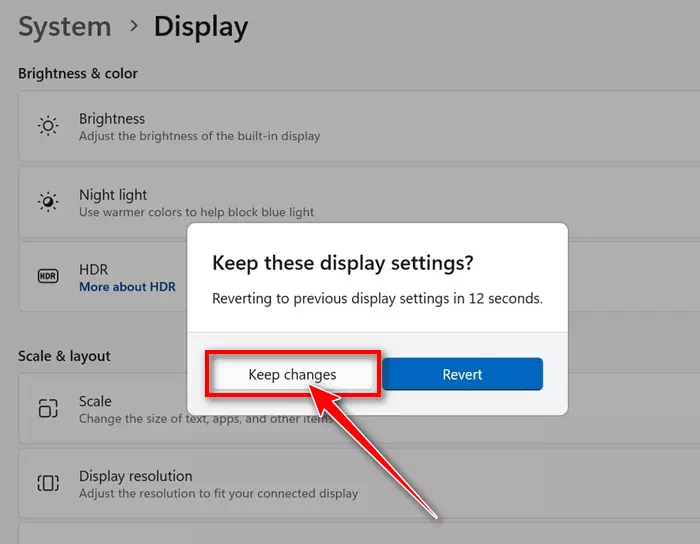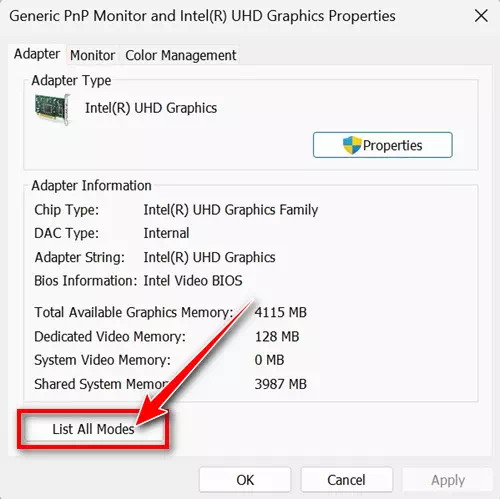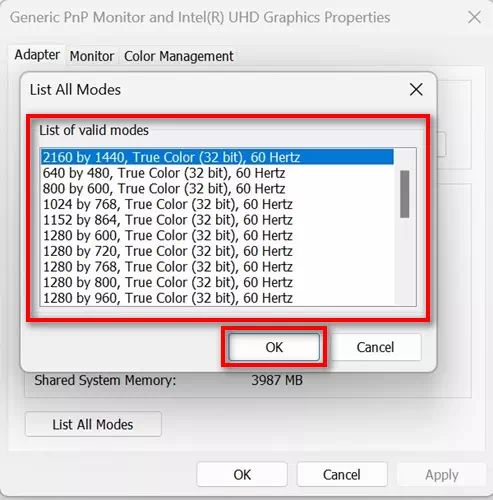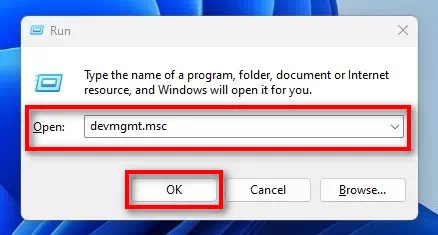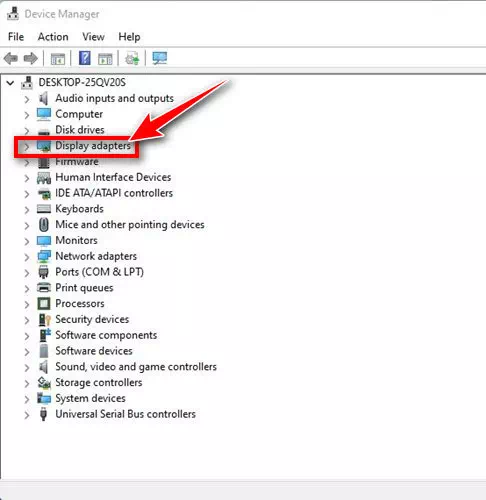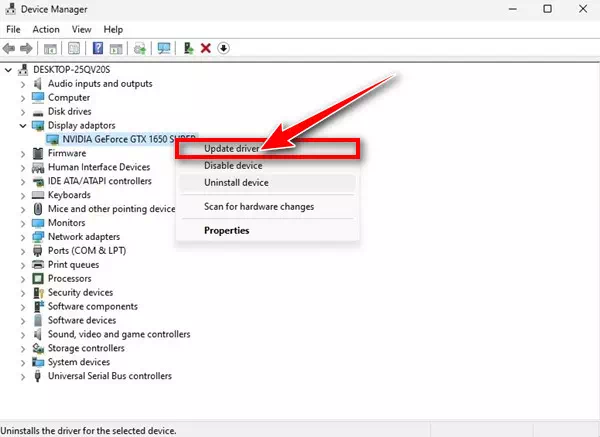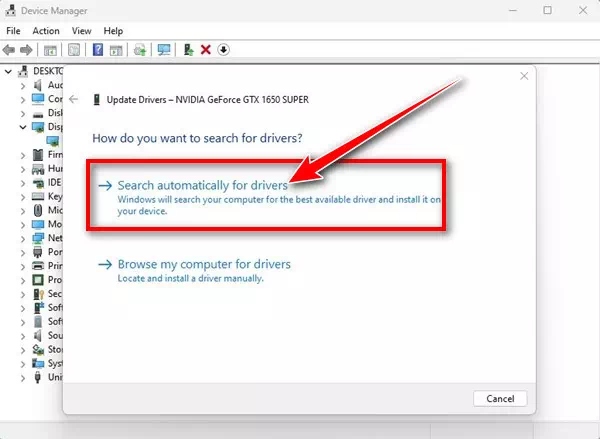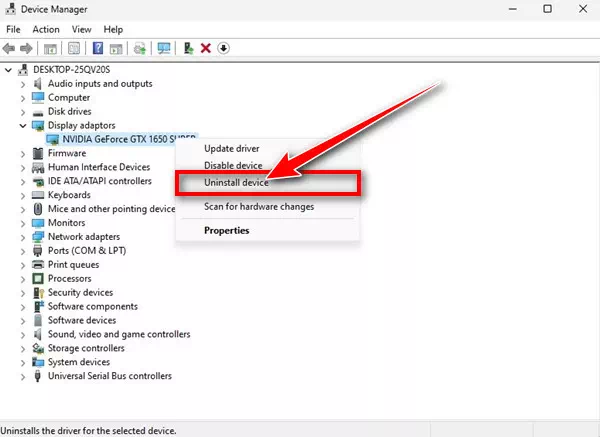Windows 11, l-aħħar sistema operattiva minn Microsoft, tiġi b'disinn ġdid u ħafna karatteristiċi ġodda. Għalkemm is-sistema operattiva hija fil-biċċa l-kbira mingħajr bug, l-utenti xorta xi drabi jistgħu jiffaċċjaw problemi waqt li jużawha.
Utenti li għadhom kif installaw Windows 11 jistgħu jiltaqgħu ma' problemi minħabba skrins imġebbda. L-utenti jistgħu jinnutaw li l-ikoni tad-desktop saru akbar jew imġebbda vertikalment jew orizzontalment. Jekk m'intix tekniku, tista 'tħoss li l-iskrin tiegħek għandu problema, iżda mhix.
L-iskrin estiż fil-Windows 11 mhix problema; Dan normalment huwa riżultat ta 'settings ta' riżoluzzjoni tal-wiri mhux korretti. Se tiltaqa 'ma' l-kwistjoni meta Windows 11 juża riżoluzzjoni li mhix appoġġjata mill-monitor tiegħek. Allura x'inhi s-soluzzjoni għal dan? Aħna se nitgħallmu dwar dan f'dan l-artikolu.
Kif tiffissa l-iskrin imġebbed fil-Windows 11
Għalhekk, jekk qed tiffaċċja kwistjonijiet bħal skrin stirat fil-Windows 11 jew il-kontenut kollu tal-iskrin jidher imfixkel biex jitwaħħal mal-iskrin, kompli aqra l-artiklu. Hawn taħt, aħna qsamna xi modi sempliċi biex jiffissaw skrin stirat fil-Windows 11. Ejja nibdew.
1. Ibda mill-ġdid il-kompjuter tiegħek

Jekk għadek kif installajt Windows 11, u jekk qed tistenna li terġa 'tibda, sempliċement ibdaha biex tirranġa kwistjonijiet ta' skrin stirat.
Hemm possibbiltà li Windows 11 għadu kif niżżel is-sewwieq tal-grafika meħtieġ u qed jistenna li jiġi installat. A reboot jinstalla s-sewwieqa tal-grafika kollha mniżżla meħtieġa biex il-GPU tiegħek taħdem sew.
- Allura, ikklikkja l-buttuna "bidu” fil-Windows 11.
- Imbagħad agħżel Power menu.
- Fil-menu Power, agħżel “Erġa ibdabiex reboot.
Dan jerġa 'jibda l-kompjuter Windows 11 tiegħek.
2. Issettja r-riżoluzzjoni tal-wiri korretta
Waħda mill-kawżi prominenti ta 'skrin stirat fil-Windows 11 hija s-settings ta' riżoluzzjoni tal-wiri mhux korretti. Tista 'tipprova tilgħab b'riżoluzzjonijiet ta' wiri differenti u tagħżel ir-riżoluzzjoni li ssolvi l-problema. Ara kif tibdel ir-riżoluzzjoni tal-wiri fuq Windows 11.
- Ikklikkja Menu bidu Fil-Windows 11 u agħżel “Settingsbiex taċċessa Settings.
Settings - Meta tiftaħ l-app Settings, aqleb għal "Sistema"sistema".
is-sistema - Fuq in-naħa tal-lemin, ikklikkja ViewUri".
Uri - Fuq l-iskrin tal-wiri, skrollja 'l isfel għal "Skala u Layout"Skala u tqassim“. Sussegwentement, ikklikkja l-menu drop-down ħdejn "Riżoluzzjoni tal-Wiri"riżoluzzjoni tal-wirja".
Riżoluzzjoni tal-Wiri - Ir-riżoluzzjoni default hija ġeneralment speċifikata; Tista’ tagħżel l-għażla mmarkata “Rakkomandata“. Inkella, jekk taf ir-riżoluzzjoni massima li tappoġġja l-monitor tiegħek, tista 'wkoll tipprova tiddetermina dik.
irrakkomandat - Mal-għażla, int se tirċievi fil-pront. Ikklikkja fuq il-buttuna "Żomm il-Bidlietbiex issalva l-bidliet.
Iffrankar tal-bidliet
Dak hu! Dan huwa kif tista 'tbiddel ir-riżoluzzjoni tal-wiri fuq Windows 11 permezz tal-app Settings.
3. Sib ir-riżoluzzjoni li tappoġġja l-monitor tiegħek
Jekk ma tafx ir-riżoluzzjoni massima li tappoġġja l-monitor tiegħek, tista 'faċilment issibha. Ara kif issib ir-riżoluzzjoni li tappoġġja l-monitor tiegħek.
- Ikklikkja Menu bidu Fil-Windows 11 u agħżel “Settingsbiex taċċessa Settings.
Settings - Wara li tiftaħ l-app Settings u mur fit-tab "Sistema".sistema".
is-sistema - Fuq in-naħa tal-lemin, ikklikkja ViewUri".
Uri - Issa, taħt Settings Relatati, ikklikkja fuq "Display Avvanzat"Wiri Avvanzat".
Skrollja 'l isfel ftit u agħżel l-għażla tal-vista Avvanzata - Fit-taqsima Informazzjoni dwar l-Offerta, ikklikkja “Karatteristiċi tal-adapter tal-wiri” li tfisser il-proprjetajiet tal-adapter tal-wiri tal-wiri kurrenti.
Ikklikkja Display adapter properties għall-wiri kurrenti - Fil-proprjetajiet tal-adapter tal-wiri, ikklikkja l-lista "Il-modi kollha".Elenka l-modi kollha".
Lista tal-modi kollha - Issa, tista 'tara lista tas-soluzzjonijiet kollha appoġġjati. Agħżel ir-riżoluzzjoni li taqbel mar-riżoluzzjoni nattiva tal-iskrin tiegħek u kklikkja "OKli taqbel.
Deċiżjonijiet appoġġjati
Dak hu! Dan huwa kif tista 'ssib ir-riżoluzzjoni li tappoġġja l-monitor tiegħek.
4. Aġġorna s-sewwieq tal-grafika
Is-sewwieqa tal-grafika korrotti huma kawża ewlenija oħra ta 'kwistjoni ta' skrin stirat fuq Windows 11. L-aġġornament tas-sewwieq tal-grafika awtomatikament jissostitwixxi l-fajls tas-sewwieq korrotti b'oħrajn ġodda. Hawn kif taġġorna s-sewwieq tal-grafika fuq Windows 11.
- ikklikkja fuq il-buttuna Key Windows + R Fuq it-tastiera. Fil-kaxxa ta 'dialog RUN, ittajpja devmgmt.msc Imbagħad agħfas Ikteb.
devmgmt.msc - Fil-Maniġer tal-Apparat, espandi l-Adapters tad-Display”Adapters tal-wiri".
Tespandi l-għażla Display adapters - Ikklikkja bil-lemin fuq il-karta tal-grafika u agħżel "Aġġorna s-Softwer tas-Sewwieq"Aġġorna s-sewwieq".
Aġġornament tas-sewwieq - Fil-pront "Kif trid tfittex sewwieqa"Kif trid tfittex is-sewwieqa", Sib "Fittex awtomatikament għal sewwieqabiex awtomatikament tfittex sewwieqa.
Fittex awtomatikament għas-sewwieqa - Dak hu! L-għodda tal-aġġornament tas-sewwieq issa se taħdem u tiċċekkja għal aġġornamenti disponibbli. Jekk xi aġġornament ikun disponibbli, jitniżżlu u jiġi installat awtomatikament.
Dak hu! Dan huwa kif tista 'taġġorna s-sewwieq tal-karta grafika fuq il-kompjuter Windows 11 tiegħek.
5. Erġa' installa s-sewwieq tal-karta grafika
Jekk l-aġġornament tas-sewwieqa tal-GPU ma jaħdimx, tista 'tipprova tinstalla mill-ġdid is-sewwieqa tal-GPU biex tiffissa l-iskrin imġebbda fuq Windows 11. Ara kif terġa' tinstalla s-sewwieq tal-grafika fuq Windows 11.
- ikklikkja fuq il-buttuna Key Windows + R Fuq it-tastiera. Fil-kaxxa ta 'dialog RUN, ittajpja devmgmt.msc Imbagħad agħfas Ikteb.
devmgmt.msc - Fil-Maniġer tal-Apparat, espandi l-Adapters tad-Display”Adapters tal-wiri".
Tespandi l-għażla Display adapters - Ikklikkja bil-lemin fuq il-karta grafika u agħżel "Uninstall device” biex iddiżinstalla l-apparat.
Uninstall it-tagħmir - Fil-pront Uninstall device, agħżel “Uninstallbiex tikkonferma d-diżinstallazzjoni.
Dak hu! Wara d-diżinstallazzjoni, erġa ibda l-kompjuter tiegħek. Dan jerġa' jinstalla s-sewwieqa tal-GPU meħtieġa fuq il-kompjuter tiegħek.
6. Qabbad wirja differenti
Jekk il-kwistjoni tal-iskrin imġebbda seħħet minħabba kwistjonijiet ta 'softwer, tista' tiġi solvuta issa. Madankollu, jekk il-problema tippersisti, wasal iż-żmien li tuża monitor differenti.
Tista 'tqabbad display differenti biex telimina l-possibbiltà ta' kwistjonijiet ta 'hardware. Jekk monitor sekondarju ma jkunx disponibbli, tista 'tiċċekkja l-monitor tiegħek billi tikkonnettja ma' kwalunkwe PC jew TV ieħor billi tuża kejbil HDMI.
Tista 'wkoll tipprova tissostitwixxi l-kejbil li jgħaqqad il-kompjuter tiegħek mal-monitor. Għandek bżonn tiċċekkja u teskludi kwistjonijiet ta' hardware possibbli.
Allura, dawn huma l-aħjar ftit modi biex tiffissa l-kwistjoni tal-iskrin imġebbda fil-Windows 11. Għidilna jekk għandek bżonn aktar għajnuna biex tiffissa l-kwistjoni tal-iskrin imġebbda. Ukoll, jekk issib il-gwida utli, aqsamha mal-ħbieb tiegħek.